windows怎么全盘搜索文件 win10如何使用自带全盘搜索功能
更新时间:2023-06-05 09:41:17作者:jiang
windows怎么全盘搜索文件,Windows是我们日常中经常使用的操作系统之一,而随着我们在电脑上资料的不断积累,我们需要时不时地查找某个特定的文件或者文件夹,这时全盘搜索功能就显得尤为重要。在Windows 10中,操作系统自带了全盘搜索功能,通过这个功能,我们可以快速找到在整个电脑中散布的各种文件。接下来让我们来了解一下如何使用Windows自带的全盘搜索功能。
win10如何使用自带全盘搜索功能
我之前是用的Everythin,确实很不错。不过后来win10更新了后,发现自带了一个,而且可以减少内存占用的情况。不过默认win10是不开启这个功能的
怎么开启1.win键+S键打开搜索界面
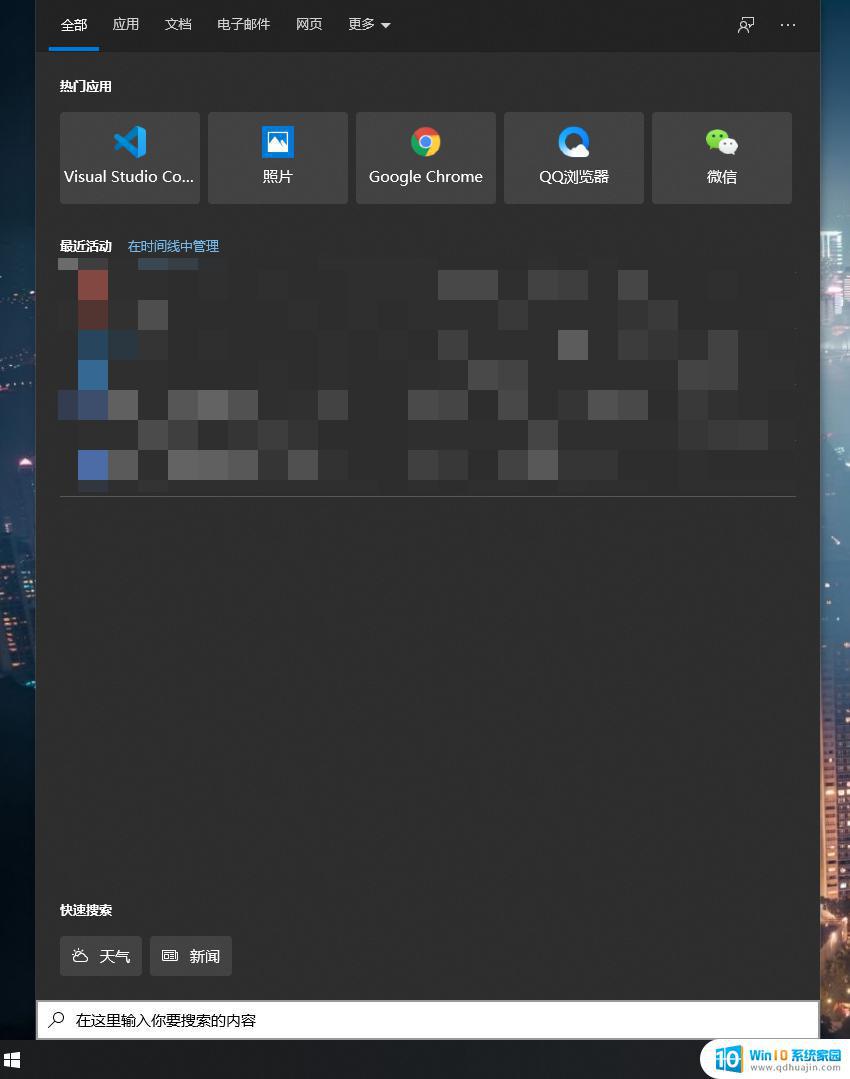 win键+S键打开搜索界面
win键+S键打开搜索界面2.打开索引选项设置
右上角有3个点的按钮,点击后再点击索引选项进入索引选项设置
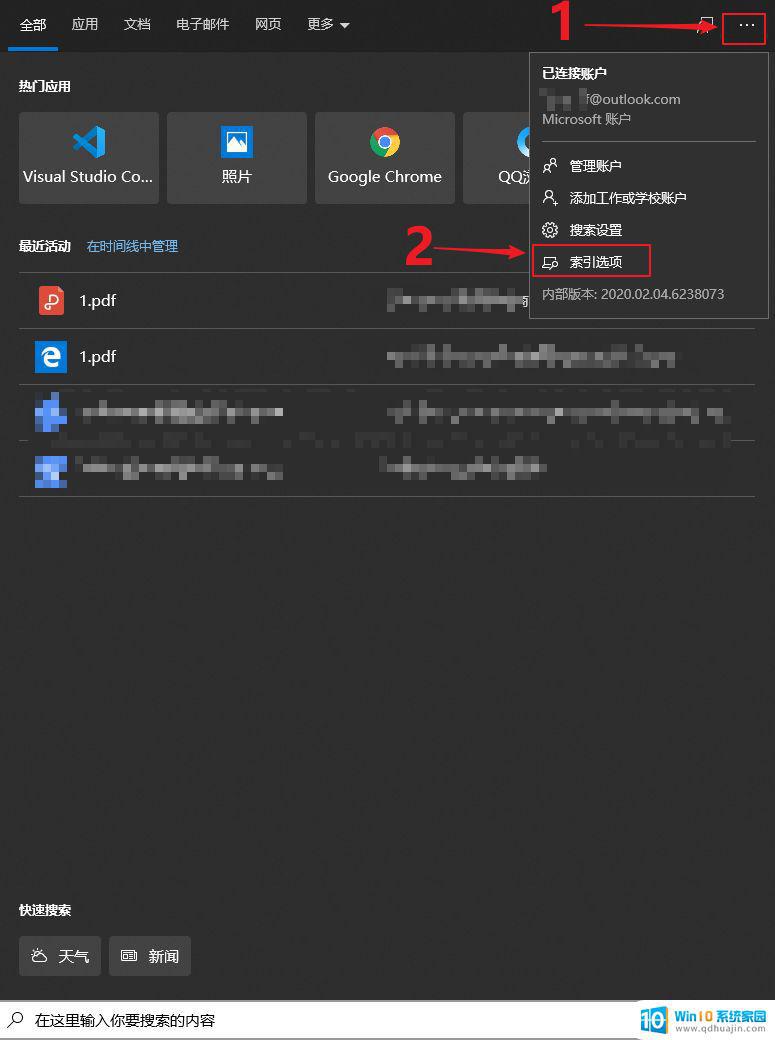
3.设置为增强
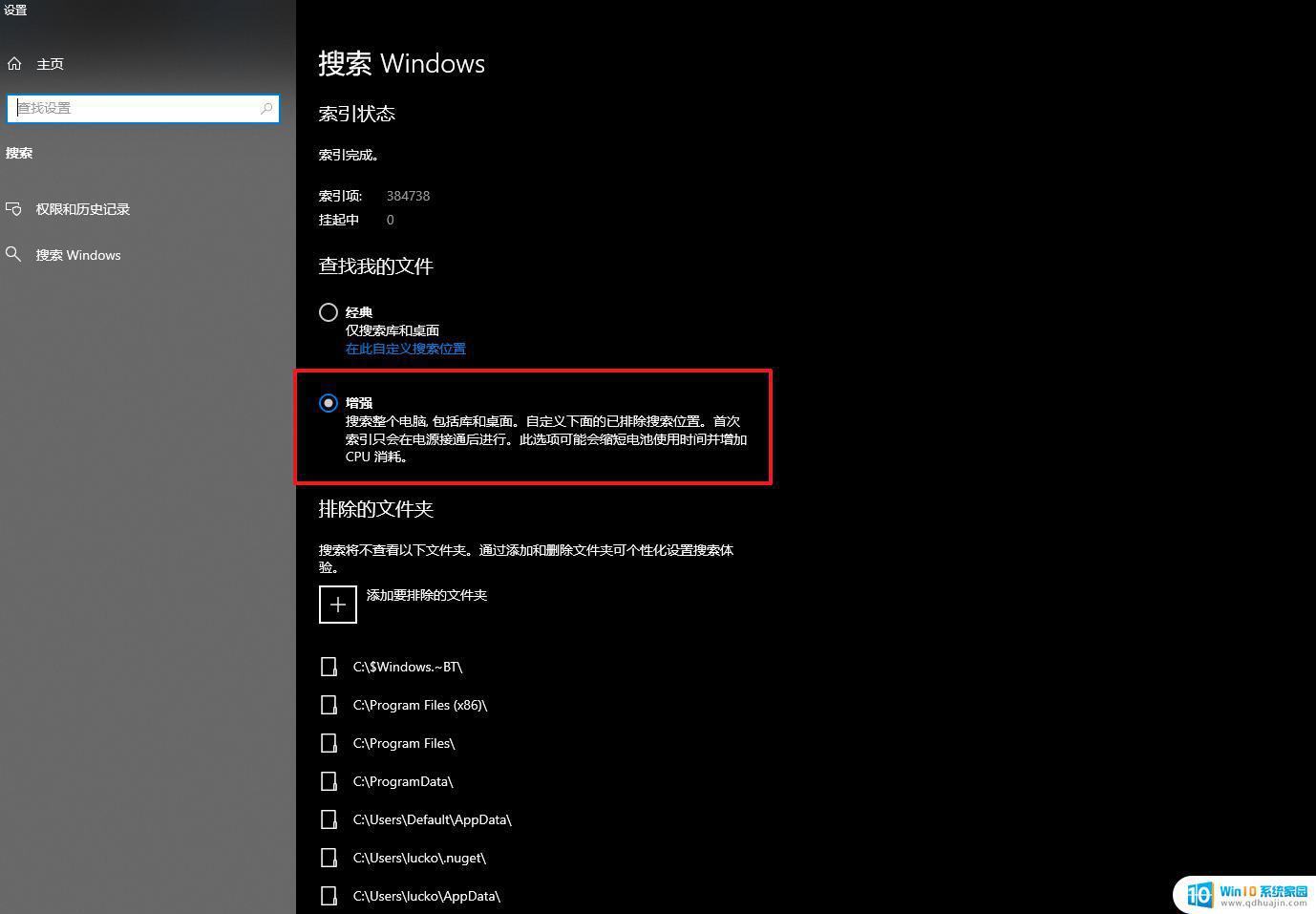
4.排除文件夹可以自己删除添加,排除后这个文件夹就不在搜索范围内了。
使用再次按win+s就可以搜索啦!
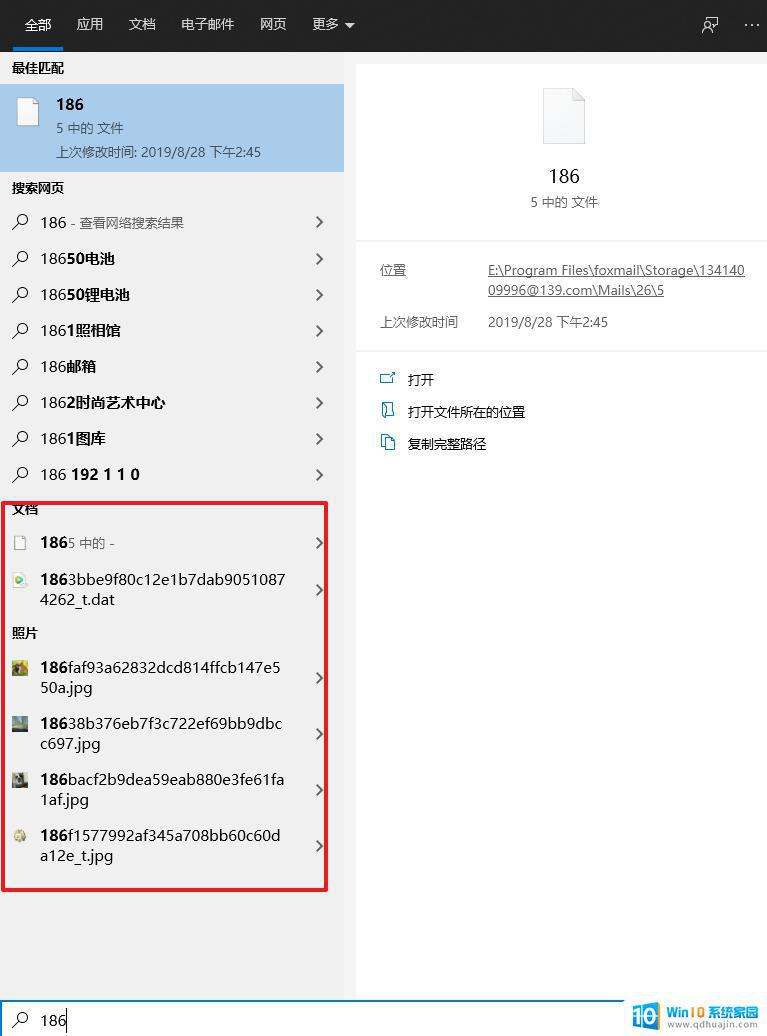
通过Windows自带的全盘搜索功能,我们可以快速找到计算机中任何一个文件,省去搜索的烦恼,提升工作效率。在Win10中,全盘搜索功能更加智能,可以准确匹配关键词并返回相关文件和文件夹。使用这个功能,可以让工作变得更加轻松愉快。
windows怎么全盘搜索文件 win10如何使用自带全盘搜索功能相关教程
热门推荐
win10系统教程推荐
- 1 怎么把锁屏壁纸换成自己的照片 win10锁屏壁纸自定义设置步骤
- 2 win10wife连接不显示 笔记本电脑wifi信号不稳定
- 3 电脑怎么定时锁屏 win10自动锁屏在哪里设置
- 4 怎么把桌面文件夹存到d盘 Win10系统如何将桌面文件保存到D盘
- 5 电脑休屏怎么设置才能设置不休眠 win10怎么取消电脑休眠设置
- 6 怎么调出独立显卡 Win10独立显卡和集成显卡如何自动切换
- 7 win10如何关闭软件自启动 win10如何取消自启动程序
- 8 戴尔笔记本连蓝牙耳机怎么连 win10电脑蓝牙耳机连接教程
- 9 windows10关闭触摸板 win10系统如何关闭笔记本触摸板
- 10 如何查看笔记本电脑运行内存 Win10怎么样检查笔记本电脑内存的容量
win10系统推荐
- 1 萝卜家园ghost win10 64位家庭版镜像下载v2023.04
- 2 技术员联盟ghost win10 32位旗舰安装版下载v2023.04
- 3 深度技术ghost win10 64位官方免激活版下载v2023.04
- 4 番茄花园ghost win10 32位稳定安全版本下载v2023.04
- 5 戴尔笔记本ghost win10 64位原版精简版下载v2023.04
- 6 深度极速ghost win10 64位永久激活正式版下载v2023.04
- 7 惠普笔记本ghost win10 64位稳定家庭版下载v2023.04
- 8 电脑公司ghost win10 32位稳定原版下载v2023.04
- 9 番茄花园ghost win10 64位官方正式版下载v2023.04
- 10 风林火山ghost win10 64位免费专业版下载v2023.04